Thông tin liên hệ
- 036.686.3943
- admin@nguoicodonvn2008.info

Nếu bạn đang sở hữu cùng lúc hai tài khoản người dùng trên macOS và muốn hợp nhất chúng thành một, giải pháp đơn giản là trước tiên hãy sao lưu dữ liệu của một tài khoản và sau đó xóa nó. macOS không cung cấp bất kỳ phương thức nào đơn giản hơn để hợp nhất hai tài khoản người dùng trên nền tảng. Ở đây, chúng tôi sẽ hướng dẫn bạn cách sao lưu và lưu trữ dữ liệu của một tài khoản, chuyển dữ liệu đó sang tài khoản khác và cuối cùng, hợp nhất hai tài khoản với nhau.
Về cơ bản, phương pháp để hợp nhất cả hai tài khoản ở đây là dựa vào việc hợp nhất các tệp cục bộ có trên hệ thống. Tất cả các tệp cục bộ có trong thư mục Home của người dùng được lưu trong một disk image, có thể truy cập được trên tài khoản mới. Vì các tệp cục bộ không bao gồm bất kỳ bản sao lưu ứng dụng nào, bạn sẽ cần xuất dữ liệu này một cách riêng biệt.
Bước đầu tiên trước khi hợp nhất hai tài khoản đó là xuất tất cả dữ liệu cơ bản trên tài khoản “sáp nhập”. Những dữ liệu này bao gồm danh bạ, lời nhắc, lịch, ghi chú, dấu trang Safari, v.v. Nếu iCloud Sync được bật trên thiết bị, dữ liệu của bạn sẽ tự động được sao lưu vào iCloud. Điều này sẽ giúp bạn dễ dàng truy cập nó trên tài khoản khác của mình chỉ bằng cách bật iCloud Sync.
Nếu không sử dụng iCloud Sync, bạn có thể chọn tạo ID Apple và đồng bộ hóa tất cả dữ liệu với nó. Trong trường hợp này, chỉ cần đăng nhập vào iCloud của bạn trên tài khoản người dùng hệ thống khác, tài khoản này sẽ cho phép bạn truy cập vào dữ liệu của mình.
Ngoài ra, bạn cũng có thể chọn xuất dữ liệu từ các ứng dụng cụ thể:
Phương pháp này sẽ hợp nhất dữ liệu của cả hai tài khoản thành một bằng cách xóa tài khoản cũ và lưu những dữ liệu của tài khoản đó vào disk image. Do đó, bạn nên tạo một bản sao lưu dữ liệu khác, trên Time Machine hoặc trên ổ đĩa cục bộ trước khi tiến hành. Điều này đảm bảo hạn chế tối đa sự cố thất thoát dữ liệu.
1. Trong tài khoản chủ (tài khoản bạn muốn giữ lại), hãy mở System Preferences.
2. Truy cập vào mục “Users & Groups”, sau đó nhấp vào biểu tượng ổ khóa ở góc dưới cùng bên trái và nhập mật khẩu quản trị của bạn.
3. Chọn tài khoản người dùng bạn muốn xóa và hợp nhất với tài khoản chủ.
4. Nhấp vào biểu tượng dấu trừ ở cuối danh sách.
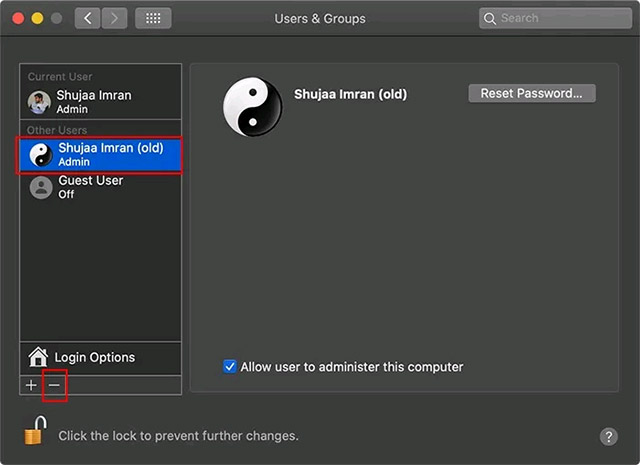
6. macOS sẽ hỏi bạn bước tiếp theo. Chọn “Save the home folder in a disk image”.
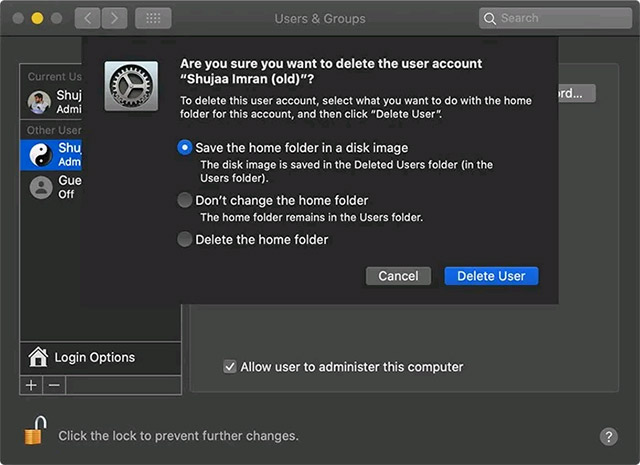
Hãy đảm bảo rằng bạn chọn tùy chọn Disk Image. Điều này sẽ cung cấp cho bạn quyền truy cập vào các tệp trong đó.
6. Nhấp vào "Delete User" và xác nhận.
7. Tài khoản thứ hai này sẽ bị xóa. Bây giờ, khi bạn mở thư mục Users (Finder -> Go -> Computer -> Macintosh HD -> Users), bạn sẽ thấy một thư mục có tên “Deleted Users”. Trong thư mục này, bạn sẽ thấy một disk image có tên tài khoản mà bạn vừa xóa.
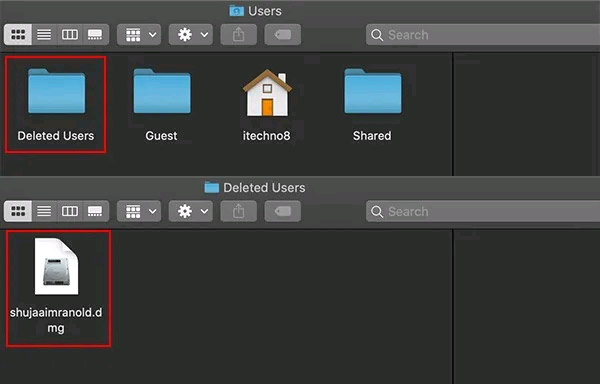
8. Khi nhấp đúp vào disk image, bạn sẽ có thể truy cập vào tất cả các tệp có trong thư mục Home của tài khoản người dùng đó. Tương tự, bạn có thể sao chép các tệp hoặc nhập dữ liệu trong bất kỳ ứng dụng nào để chuyển dữ liệu đó sang tài khoản chủ hiện tại.
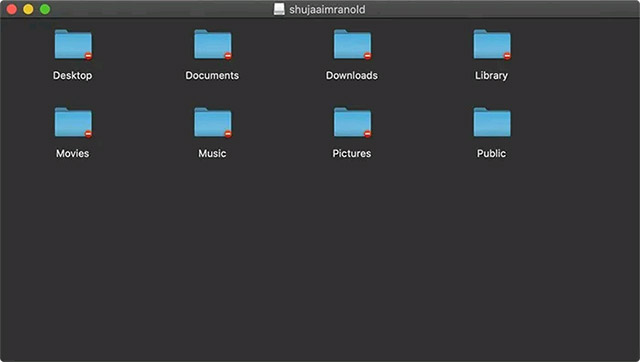
Bạn có thể chọn giữ nguyên disk image hoặc sao chép dữ liệu vào bất kỳ ổ đĩa nào khác làm bản sao lưu.
Tất cả chỉ có vậy. Chúc các bạn thành công!
Nguồn tin: Quantrimang.com
Ý kiến bạn đọc
Những tin mới hơn
Những tin cũ hơn
 Sửa lỗi không cài được .NET Framework 3.5 trên Windows
Sửa lỗi không cài được .NET Framework 3.5 trên Windows
 7 cách tốt nhất để mở file PSD mà không cần Photoshop
7 cách tốt nhất để mở file PSD mà không cần Photoshop
 Lệnh SELECT TOP trong SQL Server
Lệnh SELECT TOP trong SQL Server
 Hướng dẫn cài đặt Arch Linux cơ bản
Hướng dẫn cài đặt Arch Linux cơ bản
 Cách xóa lịch sử tìm kiếm thư mục, tập tin trên File Explorer
Cách xóa lịch sử tìm kiếm thư mục, tập tin trên File Explorer
 Cách sử dụng hàm XLOOKUP trong Excel
Cách sử dụng hàm XLOOKUP trong Excel
 8 điều nên và không nên làm khi sử dụng Wi-Fi công cộng lúc đi du lịch nước ngoài
8 điều nên và không nên làm khi sử dụng Wi-Fi công cộng lúc đi du lịch nước ngoài
 Cách tùy chỉnh hoàn toàn desktop Windows bằng Rainmeter
Cách tùy chỉnh hoàn toàn desktop Windows bằng Rainmeter
 Cách xóa hoàn toàn bất kỳ file Windows nào bằng SDelete
Cách xóa hoàn toàn bất kỳ file Windows nào bằng SDelete
 Cách xóa lịch sử truy cập camera lần cuối trên Windows 11
Cách xóa lịch sử truy cập camera lần cuối trên Windows 11
 Cách tạo P2P Mesh VPN với Tinc
Cách tạo P2P Mesh VPN với Tinc
 Tôi chật vật giữ lấy lương tâm
Tôi chật vật giữ lấy lương tâm
 Hướng dẫn sửa lỗi cố định cột, hàng Excel không hoạt động
Hướng dẫn sửa lỗi cố định cột, hàng Excel không hoạt động
 Cách bật, tắt chế độ tiết kiệm pin laptop Windows 11
Cách bật, tắt chế độ tiết kiệm pin laptop Windows 11
 Cách chia nhỏ file, cắt file dung lượng lớn thành nhiều file nhỏ
Cách chia nhỏ file, cắt file dung lượng lớn thành nhiều file nhỏ
 Cách tắt chia sẻ nhiều thiết bị trên Windows 11
Cách tắt chia sẻ nhiều thiết bị trên Windows 11
 Toán tử trong lập trình C
Toán tử trong lập trình C
 Cách chia sẻ lịch của bạn trong Outlook
Cách chia sẻ lịch của bạn trong Outlook
 Người có 3 điều này khi nói chuyện chứng tỏ EQ cao ngất, ai cũng muốn kết giao: Nếu bạn có cả 3 thì xin chúc mừng!
Người có 3 điều này khi nói chuyện chứng tỏ EQ cao ngất, ai cũng muốn kết giao: Nếu bạn có cả 3 thì xin chúc mừng!
 Cho đi yêu thương là một lựa chọn
Cho đi yêu thương là một lựa chọn
